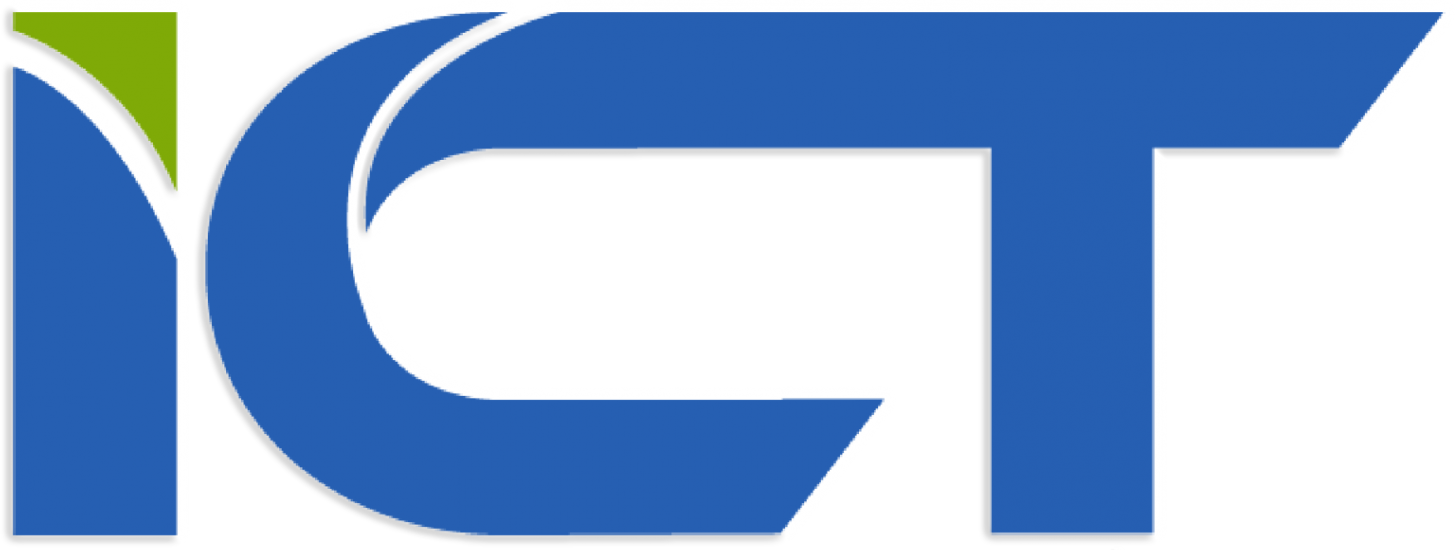Hướng dẫn sử dụng giải pháp họp trực tuyến JITSI miễn phí của Cục tin học hóa – Bộ thông tin và Truyền thông
Trong giai đoạn thực hiện chống dịch Covid-19, việc các cơ quan, đơn vị thuộc tỉnh Thái Nguyên bố trí cho cán bộ, công chức, viên chức làm việc tại nhà, đồng thời sử dụng ứng dụng họp trực tuyến để tổ chức họp trực tuyến, trao đổi công việc thông qua các thiết bị cá nhân: như máy tính, thiết bị thông minh.
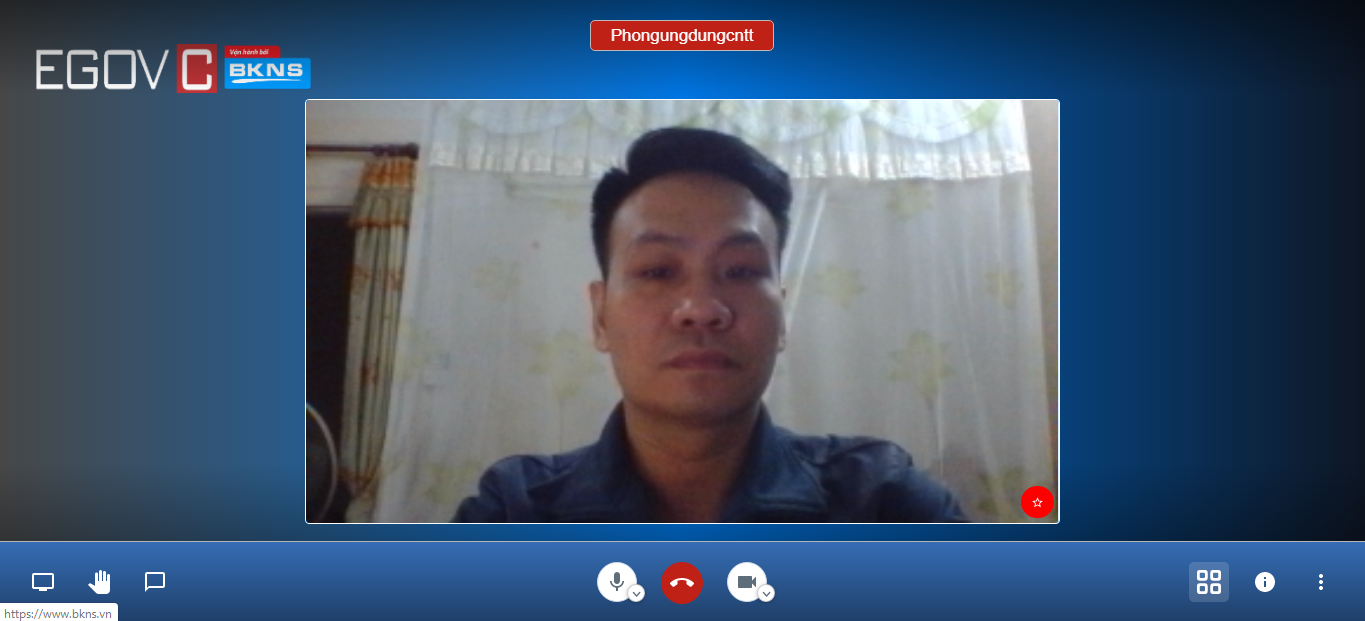
Trên cơ sở khuyến nghị của Cục An toàn thông tin – Bộ thông tin và Truyền thông về việc lựa chọn các giải pháp họp trực tuyến phải đảm bảo phù hợp, an toàn, bảo mật thông tin theo quy định
Trong bài viết này sẽ giới thiệu và hướng dẫn các cơ quan, đơn vị sử dụng giải pháp họp trực tuyến JITSI miễn phí của Cục tin học hóa – Bộ thông tin và Truyền thông. Đây là nền tảng rất nổi tiếng trên thế giới, có lượng người dùng tương đối phổ biến, đảm bảo an ninh mạng và tính bảo mật cao. Nền tảng này có lợi thế là mã nguồn mở chạy trên nhiều hệ điều hành khác nhau, có nhiều tính năng cần thiết cho cuộc họp trực tuyến trên nền Internet. Người tham dự cuộc họp có thể truy cập qua web hoặc sử dụng ứng dụng trên điện thoại di động để tham dự cuộc họp.
Hướng dẫn sử dụng trên Desktop
Bạn truy cập vào website có địa chỉ https://emeeting.mic.gov.vn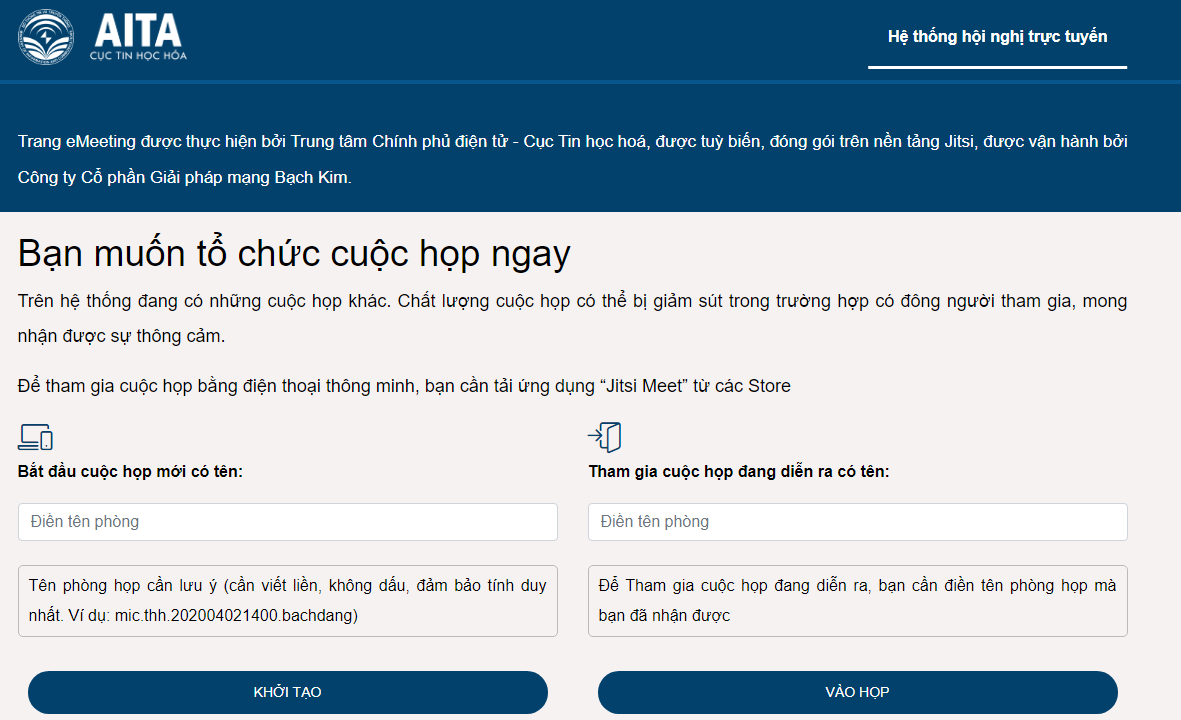
Bước 1. Khởi tạo cuộc họp: Bạn cần điền tên phòng họp ở ô text, lưu ý: đặt tên chuẩn, viết liền, không dấu, đảm bảo tính duy nhất.
Bước 2. Bạn kích đúp vào “Khởi tạo” để vào giao diện họp.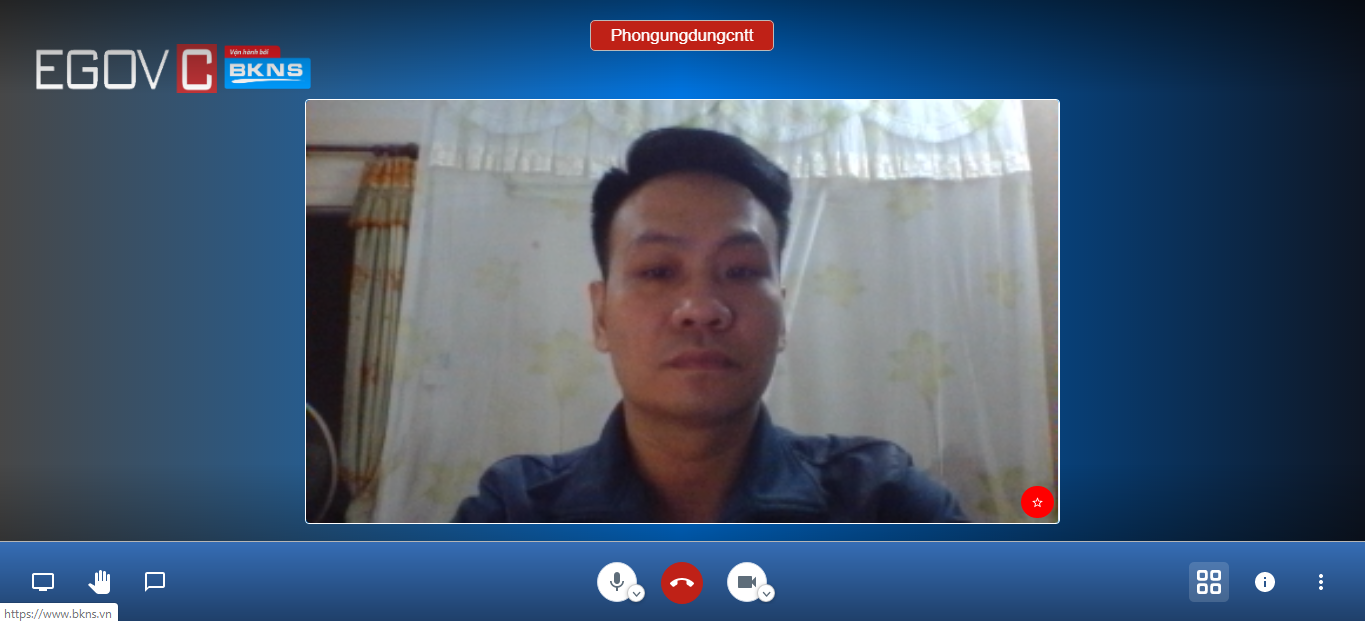
Các chức năng chính bạn có thể sử dụng trong cuộc họp:
- Chia sẻ màn hình sử dụng khi cần biểu diễn slide (sau khi ấn sẽ cho bạn chọn màn hình chia sẻ bạn chọn màn hình của bạn sau đó chọn slide hoặc word trình chiếu).
- Giơ tay phát biểu. Khi cần ấn vào để giơ tay phát biểu, khi đó người quản lý cuộc họp sẽ bật âm thanh của bạn để bạn phát biểu
- Chức năng chat. Bạn có thể chat với mọi người tại đây.
- Bật hoặc tắt mic.
- Thoát khỏi cuộc họp.
- Bật hoặc tắt camera.
- Xem tất cả những người đang ở trong cuộc họp online này.
- Xem thông tin về cuộc họp. Ở đây có thể đặt pass cuộc họp nếu là chủ tọa, xem và chia sẻ link cuộc họp.
- Các chức năng khác (chất lượng video, cài đặt mic và camera...).
Lưu ý: Máy tính sử dụng vào cuộc họp phải có microphone và camera, nếu trình duyệt hỏi allow microphone và camera thì chọn đồng ý.
Bước 3. Để các thành viên khác có thể tham gia vào cuộc họp, cần nhập tên phòng phòng họp mà bạn nhận được rồi kích vào ô “Vào họp” hoặc kích vào đường link liên kết mà chủ tọa chia sẻ trong nhóm tham gia.
Hướng dẫn sử dụng trên Mobile
Bước 1. Trên App Store (IOS) hoặc CH Play (Android) bạn cần tải ứng dụng Jitsi Meet
Bước 2. Bạn mở ứng dụng và bạn điền liên kết của cuộc họp vào ô “Nhập tên phòng”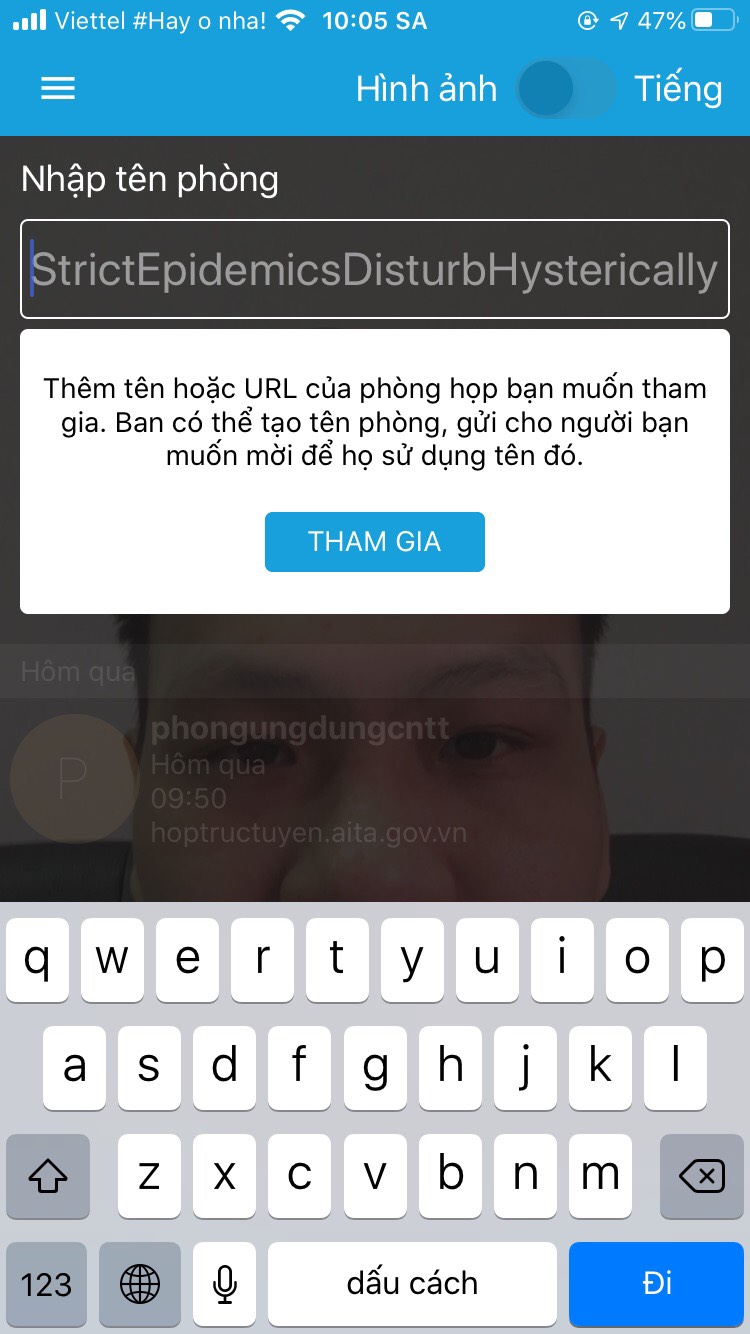
ở trong giao diện này bạn có thể sử dụng các chức năng như sau
Trong bài viết này sẽ giới thiệu và hướng dẫn các cơ quan, đơn vị sử dụng giải pháp họp trực tuyến JITSI miễn phí của Cục tin học hóa – Bộ thông tin và Truyền thông. Đây là nền tảng rất nổi tiếng trên thế giới, có lượng người dùng tương đối phổ biến, đảm bảo an ninh mạng và tính bảo mật cao. Nền tảng này có lợi thế là mã nguồn mở chạy trên nhiều hệ điều hành khác nhau, có nhiều tính năng cần thiết cho cuộc họp trực tuyến trên nền Internet. Người tham dự cuộc họp có thể truy cập qua web hoặc sử dụng ứng dụng trên điện thoại di động để tham dự cuộc họp.
Hướng dẫn sử dụng trên Desktop
Bạn truy cập vào website có địa chỉ https://emeeting.mic.gov.vn
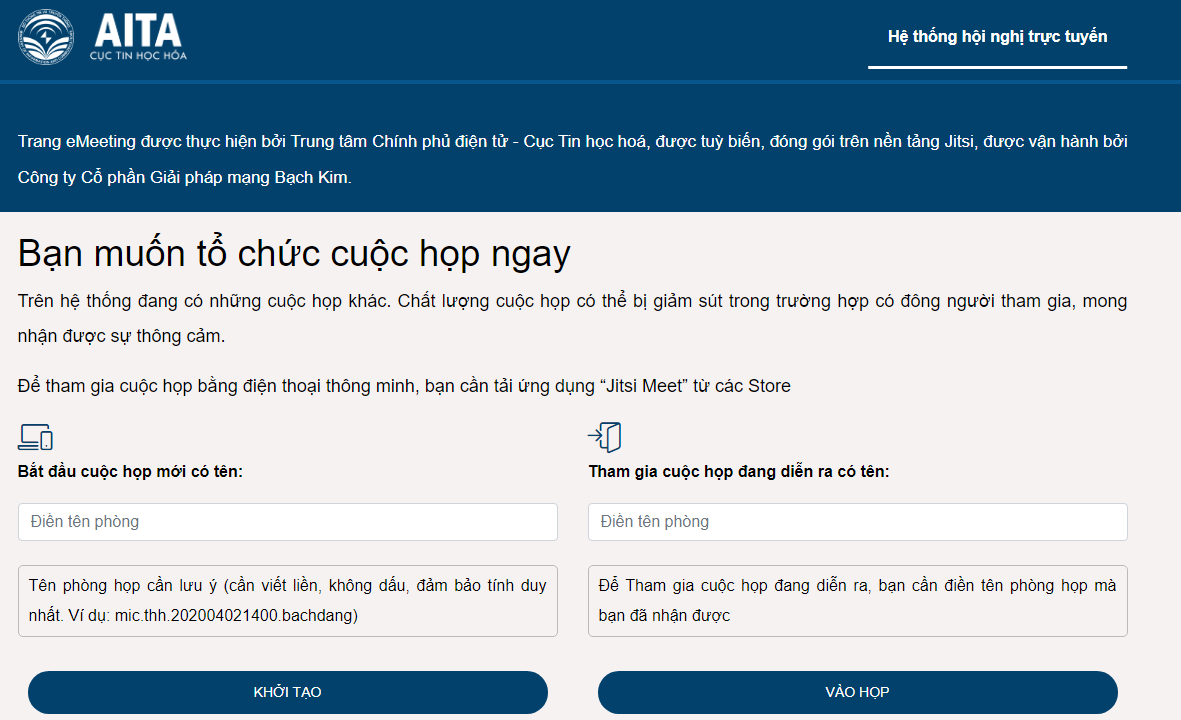
Bước 1. Khởi tạo cuộc họp: Bạn cần điền tên phòng họp ở ô text, lưu ý: đặt tên chuẩn, viết liền, không dấu, đảm bảo tính duy nhất.
Bước 2. Bạn kích đúp vào “Khởi tạo” để vào giao diện họp.
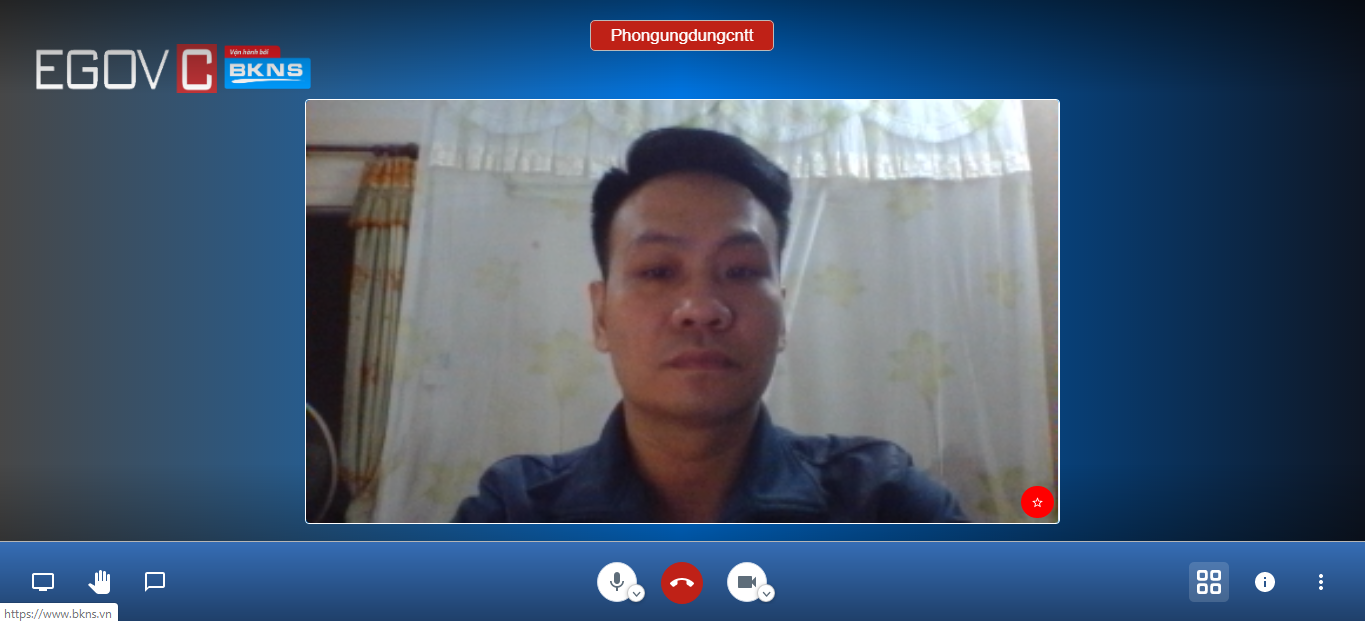
Các chức năng chính bạn có thể sử dụng trong cuộc họp:
- Chia sẻ màn hình sử dụng khi cần biểu diễn slide (sau khi ấn sẽ cho bạn chọn màn hình chia sẻ bạn chọn màn hình của bạn sau đó chọn slide hoặc word trình chiếu).
- Giơ tay phát biểu. Khi cần ấn vào để giơ tay phát biểu, khi đó người quản lý cuộc họp sẽ bật âm thanh của bạn để bạn phát biểu
- Chức năng chat. Bạn có thể chat với mọi người tại đây.
- Bật hoặc tắt mic.
- Thoát khỏi cuộc họp.
- Bật hoặc tắt camera.
- Xem tất cả những người đang ở trong cuộc họp online này.
- Xem thông tin về cuộc họp. Ở đây có thể đặt pass cuộc họp nếu là chủ tọa, xem và chia sẻ link cuộc họp.
- Các chức năng khác (chất lượng video, cài đặt mic và camera...).
Lưu ý: Máy tính sử dụng vào cuộc họp phải có microphone và camera, nếu trình duyệt hỏi allow microphone và camera thì chọn đồng ý.
Bước 3. Để các thành viên khác có thể tham gia vào cuộc họp, cần nhập tên phòng phòng họp mà bạn nhận được rồi kích vào ô “Vào họp” hoặc kích vào đường link liên kết mà chủ tọa chia sẻ trong nhóm tham gia.
Hướng dẫn sử dụng trên Mobile
Bước 1. Trên App Store (IOS) hoặc CH Play (Android) bạn cần tải ứng dụng Jitsi Meet
Bước 2. Bạn mở ứng dụng và bạn điền liên kết của cuộc họp vào ô “Nhập tên phòng”
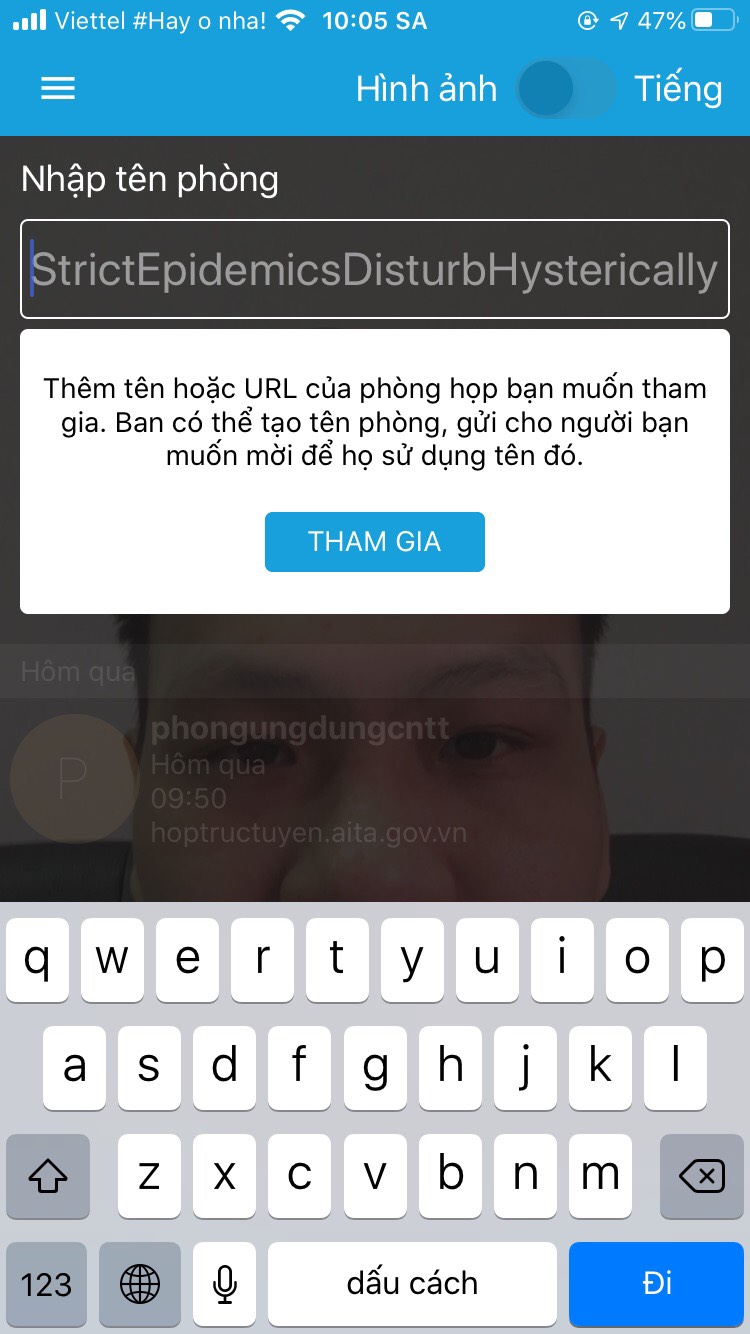
ở trong giao diện này bạn có thể sử dụng các chức năng như sau
- Chat trên phòng.
- Tắt hoặc bật mic.
- Rời khỏi cuộc họp.
- Tắt hoặc bật camera.
- Các chức năng khác như chỉnh chất lượng mic, mời ai đó, xem chế độ chỉ âm thanh, xem chế độ lưới, thông tin cuộc họp, giơ tay…
- Xem ở chế độ khung nhỏ.
Chức năng họp trực tuyến này được Cục Tin học hóa – Bộ Thông tin và Truyền thông cung cấp miễn phí, giải pháp này chỉ tổ chức các cuộc họp có quy mô nhỏ hơn 20 người, thời lượng sử dụng dưới 45 phút để đảm bảo chất lượng. Các cuộc họp có quy mô lớn hơn, thời gian lâu hơn thì các cơ quan, đơn vị cài đặt và triển khai giải pháp trên hạ tầng của cơ quan, tổ chức mình.
Đình Giang
Ý kiến bạn đọc
Bạn cần đăng nhập với tư cách là Thành viên chính thức để có thể bình luận
ỨNG DỤNG CNTT TRONG CQNN
Tin nổi bật
-
 169 nền tảng, dịch vụ, giải pháp số xuất sắc được trao Giải thưởng Sao Khuê 2024
169 nền tảng, dịch vụ, giải pháp số xuất sắc được trao Giải thưởng Sao Khuê 2024
-
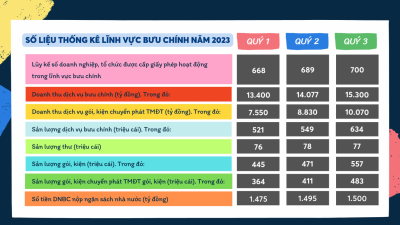 Số liệu thống kê lĩnh vực bưu chính năm 2023
Số liệu thống kê lĩnh vực bưu chính năm 2023
-
 Việt Nam - Ấn Độ trao đổi hợp tác phát triển hạ tầng công cộng số, mạng lưới thanh toán số
Việt Nam - Ấn Độ trao đổi hợp tác phát triển hạ tầng công cộng số, mạng lưới thanh toán số
-
 5G sẽ đem lại cơ hội doanh thu mới cho các nhà mạng Việt Nam
5G sẽ đem lại cơ hội doanh thu mới cho các nhà mạng Việt Nam
-
 Sau viễn thông, bưu chính Viettel khẳng định sẽ chinh phục thị trường thế giới
Sau viễn thông, bưu chính Viettel khẳng định sẽ chinh phục thị trường thế giới